
Prehratie zvuku na zariadení pomocou aplikácie Vyhľadať zariadenia na stránke iCloud.com
Ak ste svoje zariadenie stratili a myslíte si, že je vo vašej blízkosti, môžete si pri jeho hľadaní pomôcť tak, že na ňom prehráte zvuk pomocou aplikácie Vyhľadať zariadenia na stránke iCloud.com. Zvuk sa bude prehrávať, aj keď je zariadenie v tichom režime alebo má stíšený zvuk.
Ak máte nastavené Rodinné zdieľanie, môžete prehrať zvuk aj na zariadení člena rodiny. Ďalšie informácie o nastavení rodinnej skupiny nájdete v článku podpory spoločnosti Apple Čo je to rodinné zdieľanie?
Prehratie zvuku na iPhone, iPade, počítači Mac alebo hodinkách Apple Watch
Prejdite na icloud.com/find a prihláste sa do svojho Apple účtu (ak je to potrebné).
Tip: Ak sa chcete prihlásiť bez zadania dvojfaktorového overovacieho kódu, klepnite na
 v spodnej časti okna.
v spodnej časti okna.Na ľavej strane vyberte zariadenie pod položkou Všetky zariadenia.
Ak ste zariadenie už vybrali, môžete sa klepnutím na Všetky zariadenia vrátiť na zoznam a vybrať nové zariadenie.
Klepnite na možnosť Prehrať zvuk.
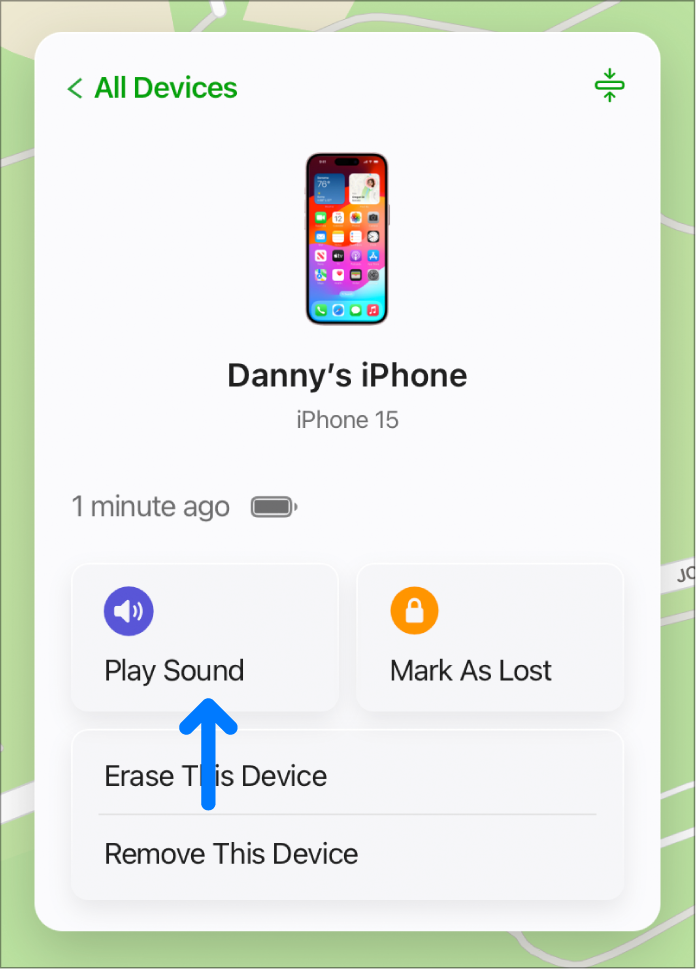
Ak je zariadenie online, zvuk sa začne prehrávať po krátkej chvíli a postupne sa zvyšuje jeho hlasitosť. Potom sa prehráva asi dve minúty. Okrem toho sa na obrazovke zariadenia zobrazí upozornenie aplikácie Nájsť.
Ak je zariadenie offline, zvuk sa prehrá pri ďalšom pripojení k Wi-Fi alebo mobilnej sieti.
Po prehratí zvuku sa na emailovú adresu vášho Apple účtu odošle email s potvrdením.
Ak slúchadlá AirPods nie sú pri sebe, k dispozícii máte ďalšie možnosti prehratia zvuku. Prečítajte si Hľadanie stratených AirPodov pomocou služby Nájsť v používateľskej príručke pre slúchadlá AirPods.
Zastavenie prehrávania zvuku na zariadení
Ak ste zariadenie našli a chcete zvuk vypnúť skôr, než sa automaticky prestane prehrávať, vykonajte niektorý z týchto krokov:
iPhone alebo iPad: Stlačte hlavné tlačidlo alebo tlačidlo hlasitosti, prípadne prepnite prepínač zvonenia/tichého režimu. Ak je zariadenie zamknuté, môžete ho odomknúť alebo upozornenie aplikácie Nájsť zavrite potiahnutím. Ak je zariadenie odomknuté, v upozornení aplikácie Nájsť môžete tiež klepnúť na tlačidlo OK.
Mac: Klepnite na tlačidlo OK v upozornení služby Nájsť môj Mac.
Apple Watch: Klepnite na položku Zrušiť v upozornení aplikácie Nájsť moje hodinky alebo stlačte korunku Digital Crown alebo bočné tlačidlo.
AirPods: Vložte slúchadlá AirPods do puzdra a zatvorte kryt alebo klepnite na Zastaviť prehrávanie v aplikácii Vyhľadať zariadenia na stránke iCloud.com.
Produkt Beats: V závislosti od vášho modelu produktu Beats ho môžete buď vložiť do puzdra a zavrieť kryt, alebo stlačiť vypínač.